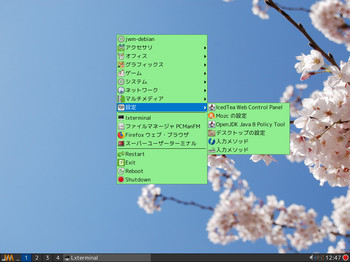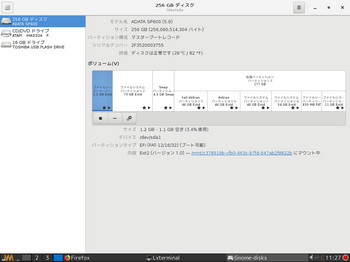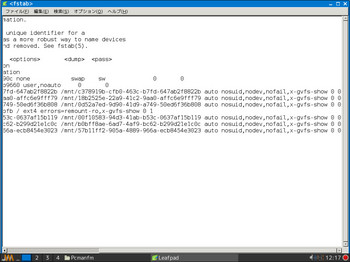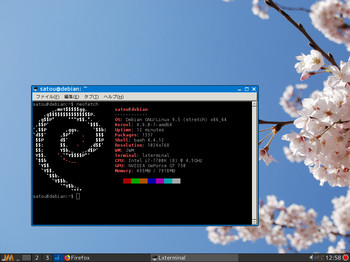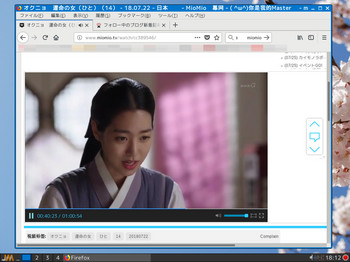Debian + gnome-disks ・・・・いまさら [ubuntu,debian系]
お仕事の方はご苦労様です。
相変わらずlinuxであそんでいます。
今回の私のパソコン環境 debian jwmデスクトップ cpu7700k-i7 マザーボードROG STRIX Z270F GAMING グラフィックカードGeForce GT 730 debian-9.5.0-amd64-netinst.iso debianネットインストール版を使用した。
ソフト選択画面で何もチェックをいれないでインストールをおえるとgnomeデスクトップになるでしょう。
今回私はデスクトップ環境のチェックをあえてはずしてインストールをしました。
もちろんその後の設定は大変ですが必要最小限のソフトだけにできるとおもわれます。 私はパソコン内蔵ssdに複数のosを入れています。
今回のdebianからほかのosのファイルを見られませんでした。/etc/fstabに設定しなければなりません。
最もかんたんな方法は# sudo gnome-disks を使う方法でしょう。
いつもusbにisoの書き込みで使用していますがこんな機能もあったとは。 # apt-get install gnome-disk-utility 参考サイト様 # sudo gnome-disksで起動させて、画面の中央付近の歯車をクリックして設定していきます。
パーテイション毎に設定します。gnome-disksによって設定は/etc/fstabに書き込まれます。
画面中央左の三角のアイコンをクリックすると現在のマウント状況を変えられる。
automatic mount options のアイコンをonからoffに変更するだけです。
日本語入力はuim-mozcにした。 今回インストールした主なソフト # apt-get install jwm fluxbox leafpad pcmanfm lxterminal xorg
txt2tags locales lightdm uim-mozc im-config uim-xim uim-applet-gnome
zenity fonts-ipafont sudo ark alsa-utils p7zip pulseaudio pavucontrol
volumeicon-alsa osspd-alsa ffmpeg smplayer nano feh gksu make python-gtk2 python-xdg
menu-xdg neofetch screenfetch libreoffice-l10n-ja libreoffice
gimp-help-ja gimp imagemagick mame moc-ffmpeg-plugin ristretto
tumbler gnome-disk-utility
そのほかにxdgmenumakerもインストールした。
以下参考画像
jwmデスクトップ
gnome-disksの画像 設定終了すると上のような画像になるでしょう。
/etc/fstabの画像
neofetchの画像
オクニョの画像